工具/原料:
系统版本:win10家庭版
品牌型号:联想小新air 13
软件版本:下载火(xiazaihuo.com)一键重装系统
方法/步骤:
利用下载火(xiazaihuo.com)一键重装系统重装win10:
1、首先下载安装下载火(xiazaihuo.com)一键重装系统,打开软件,选择制作U盘,点击开始制作。

2、选择要安装的win10家庭版系统,点击开始制作。

3、制作启动盘前确定已备份好U盘资料,点击开始制作。
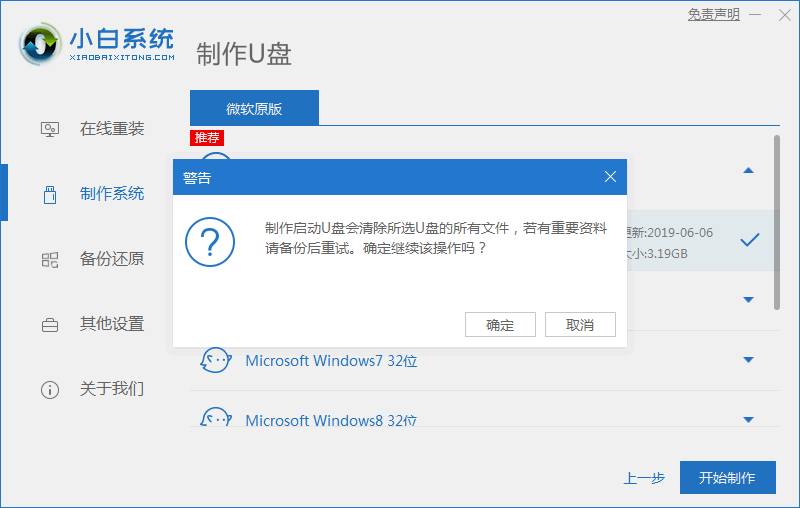
4、等待软件下载PE系统等等资料。
win10怎么进入安全模式重装系统
很多朋友可能会了解Win7可以在开机的时候按F8弹出安全模式选项,但是Win10系统这个方法不行,究竟如何才能够进入安全模式呢,进入安全模式以后又该怎么修复系统,下面小编来详细讲讲win10进入安全模式重装系统教程。

5、提示U盘制作完成后,点击返回,重启电脑。

6、重启后进入启动管理器页面,选择第二项回车
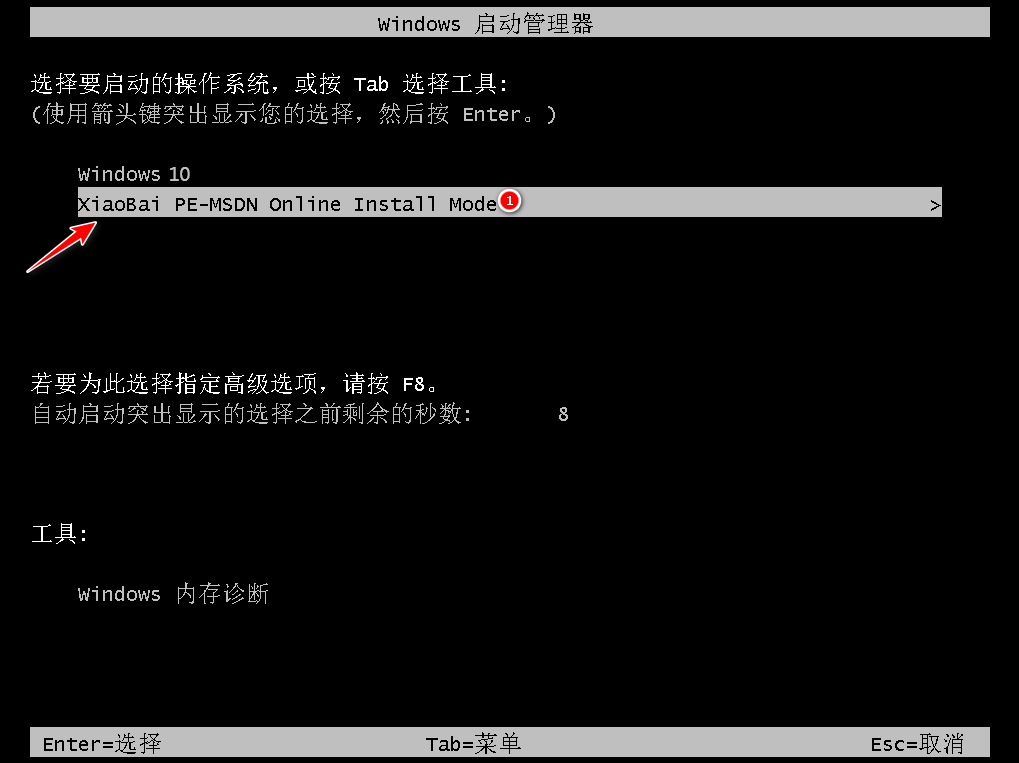
7、等待系统自动安装。

8、提示安装结束后点击立即重启。

9、重启后进入win10桌面,完成。

总结:以上就是下载火(xiazaihuo.com)一键重装系统win10家庭版重装教程,操作简单,下载火(xiazaihuo.com)也可以轻易掌握上手,有需要的小伙伴赶紧试一试吧。
以上就是电脑技术教程《小白一键重装系统win10家庭版教程》的全部内容,由下载火资源网整理发布,关注我们每日分享Win12、win11、win10、win7、Win XP等系统使用技巧!xp怎么重装系统win10
现在很多人的系统永远是xP系统,虽然说比较古老了,但是已经不能够满足现在当下的需要,功能比较单一,所以最好是能够将自己的电脑升级成系统win10,那么XP怎么重装系统win10呢?下面是小编启动具体操作以及步骤。





